 youtubeには面白いコンテンツ、アニメ、エンターテインメント番組などがいっぱいあります。パソコンを利用し、オンラインでこれらの動画を見るよりも、dvdに焼いてテレビで家族と一緒に視聴したり、同窓会で友達と一緒楽しんだりする方がよっぽど面白いと思います。特にホラー映画とかを夜に皆と一緒にスクリーンの大きいテレビで視聴するのは最高ですね。それでは今回は簡単にyoutubeの動画をdvdに焼く方法を皆さんにご紹介したいと思います。下記ではyoutubeをdvdに焼く2ステップの操作を紹介しています、一見複雑そうなのかもしれないが、手順通りやればとても簡単です。それでは一緒にガンガン面白いyoutubu動画をdvdに書き込みましょう!
youtubeには面白いコンテンツ、アニメ、エンターテインメント番組などがいっぱいあります。パソコンを利用し、オンラインでこれらの動画を見るよりも、dvdに焼いてテレビで家族と一緒に視聴したり、同窓会で友達と一緒楽しんだりする方がよっぽど面白いと思います。特にホラー映画とかを夜に皆と一緒にスクリーンの大きいテレビで視聴するのは最高ですね。それでは今回は簡単にyoutubeの動画をdvdに焼く方法を皆さんにご紹介したいと思います。下記ではyoutubeをdvdに焼く2ステップの操作を紹介しています、一見複雑そうなのかもしれないが、手順通りやればとても簡単です。それでは一緒にガンガン面白いyoutubu動画をdvdに書き込みましょう!
ステップ①:dvdに焼きたいyoutube動画をダウンロードする
youtubeをdvdに書き込みたいならまずはyoutube動画をパソコンにダウンロードすることが必要です。ここでお勧めなのは「Apowersoft動画ダウンロード無双」です。youtubeを始め、ニコニコ動画、FC2動画、中国のyouku、tudouなど合わせて1000種以上の動画サイトに対応している。使い方も簡単でパソコンの初心者でもすぐに使いこなせます。では、一緒にdvdに焼きたいyoutube動画をダウンロードしましょう!
- 下記「無料ダウンロード」ボタンをクリックし、「Apowersoft動画ダウンロード無双」をダウンロードします。ダウンロードしたらパソコンにインストールし立ち上げます。
無料ダウンロード - dvdに焼きたいyoutube動画のURLをコピーします。
- ソフト画面の左上にある「URLを貼り付ける」をクリックして、ダウンロードが自動的にダウンロードされます。
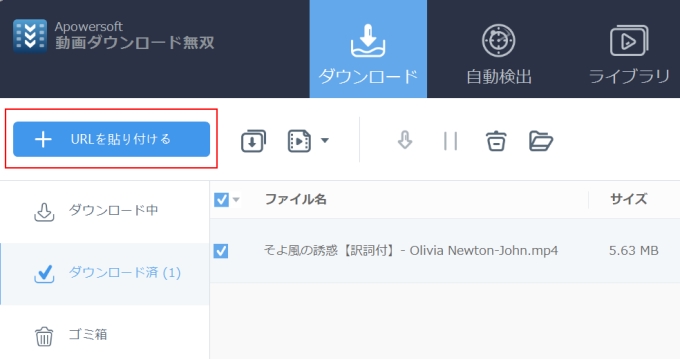
- ダウンロード完了後、「フォルダーを開く」ボタンをクリックすると、ダウンロードした動画を確認できます。
ステップ②:ダウンロードした動画をdvdに焼く
ダウンロードした動画をdvdに焼くにはまず動画データを焼く用のDVDをパソコンに挿入してください。(備考:dvdには色々と種類がありますので、分からない場合は電化製品の店員さんに「パソコンの動画データを焼いて家庭用のプレイヤーで見れるDVDをください」と聞いて購入しましょう。)
dvdを購入したら、動画をdvdに焼く作業に入りましょう!dvdに書き込みたい動画をダウンロードしたら、「Apowersoft DVDメーカー」を利用すれば、簡単にダウンロードしたyoutube動画をdvdに焼くことができます。このツールも最大限にシンプル化されいかにも使いやすいです!では、使い方をご紹介いたしましょう!
- まずは下記「無料ダウンロード」ボタンをクリックし、「Apowersoft DVDメーカー」をダウンロードします。ダウンロードしたらパソコンにインストールします。
- プログラムを起動させてから、「ファイルを追加」ボタンをクリックし、dvdに書き込みたい動画を導入します。
- 導入すると、インターフェースの右下にある矢印型アイコンをクリックして、動画の保存先を設定します。
- 松明型のアイコンをクリックすると、youtubuをdvdに焼くことが始まります。
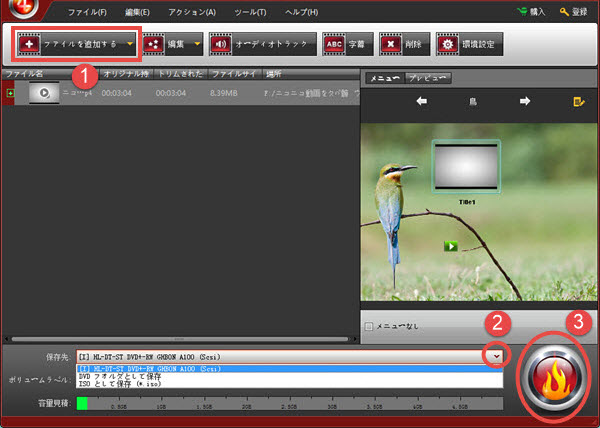
また、dvdに焼く前にyoutube動画を編集したい場合は本ツールの編集機能を利用すればいいです。「編集」ボタンをクリックすると、編集画面が表示され、動画のトリミングやクロップはもちろん、字幕やエフェクト、ウオーターマークやテキストなどの追加も簡単にできます。また、動画のパラメーター値を自分のニーズ次第で指定することもできます。
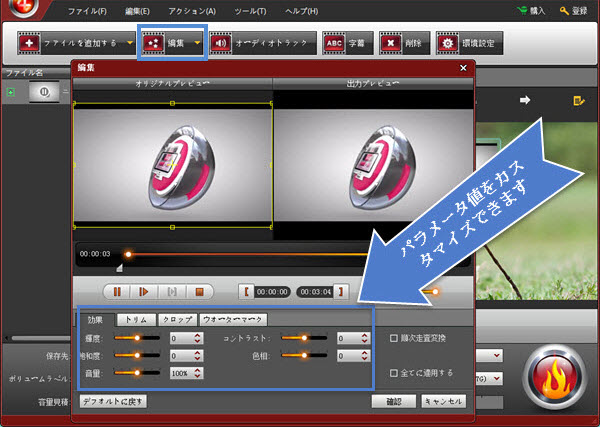
上記手順で操作すれば、youtube動画を簡単にdvdに焼くことができます。また、youtubeだけではなく、ニコニコ動画、FC2動画、中国のyouku、tudouなどのような動画サイトにも適用です。「Apowersoft動画ダウンロード無双」及び「Apowersoft DVDメーカー」さえあればネットで視聴したお気に入りの動画をdvdに書き込むことが簡単です。では、皆様、早速体験してみしましょう!

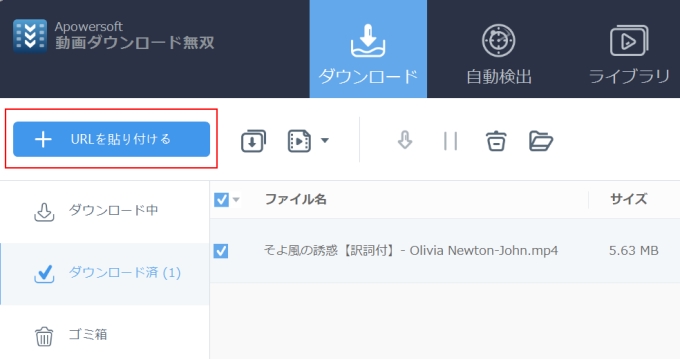

コメントを書く